가상 머신의 VMware Tools 옵션이 회색으로 바뀌면 어떻게 해야 합니까?
가상 머신의 VMware Tools 옵션이 회색으로 변하는 문제에 대한 해결 방법: 1. 가상 머신을 열고 설정을 입력합니다. 2. [CD/DVD 드라이브]를 추가합니다. 3. 새로 추가된 드라이브를 선택하고 [IOS 사용]을 선택합니다. 이미지 파일]을 클릭하고 [찾아보기]를 클릭합니다. 4. iso 파일을 선택하고 [확인]을 클릭합니다.

1. 가상 머신을 클릭한 다음, 설정
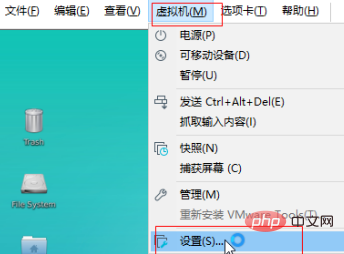
2을 클릭하고 "CD/DVD 드라이브"를 선택한 다음
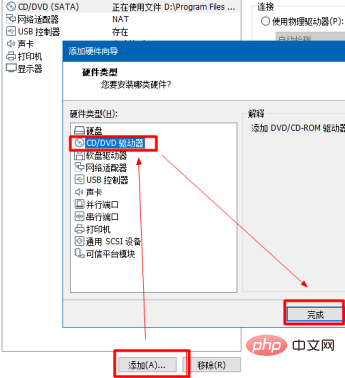
3 방금 추가한 "새 CD/DVD 드라이브"를 선택하고 "IOS 이미지 파일 사용"을 선택한 다음 "찾아보기"를 클릭하고 가상 머신 설치 디렉터리를 찾은 다음 linux.iso 파일을 찾아 선택하고 "열기"를 클릭합니다. 마지막으로 [확인]을 클릭합니다.
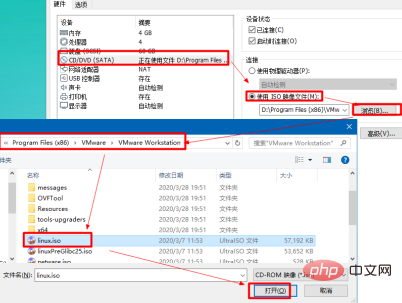
완료 후 시스템 바탕 화면에 CD-ROM 드라이브와 같은 원형 "Vmware Tools" 아이콘이 표시됩니다. 이를 두 번 클릭하면 원하는 파일이 나타납니다.
위 내용은 가상 머신의 VMware Tools 옵션이 회색으로 바뀌면 어떻게 해야 합니까?의 상세 내용입니다. 자세한 내용은 PHP 중국어 웹사이트의 기타 관련 기사를 참조하세요!

핫 AI 도구

Undresser.AI Undress
사실적인 누드 사진을 만들기 위한 AI 기반 앱

AI Clothes Remover
사진에서 옷을 제거하는 온라인 AI 도구입니다.

Undress AI Tool
무료로 이미지를 벗다

Clothoff.io
AI 옷 제거제

Video Face Swap
완전히 무료인 AI 얼굴 교환 도구를 사용하여 모든 비디오의 얼굴을 쉽게 바꾸세요!

인기 기사

뜨거운 도구

메모장++7.3.1
사용하기 쉬운 무료 코드 편집기

SublimeText3 중국어 버전
중국어 버전, 사용하기 매우 쉽습니다.

스튜디오 13.0.1 보내기
강력한 PHP 통합 개발 환경

드림위버 CS6
시각적 웹 개발 도구

SublimeText3 Mac 버전
신 수준의 코드 편집 소프트웨어(SublimeText3)

뜨거운 주제
 7677
7677
 15
15
 1393
1393
 52
52
 1207
1207
 24
24
 91
91
 11
11
 73
73
 19
19
 Windows 11에서 하이퍼바이저 오류를 수정하는 방법
Apr 16, 2023 pm 12:37 PM
Windows 11에서 하이퍼바이저 오류를 수정하는 방법
Apr 16, 2023 pm 12:37 PM
많은 사용자를 위해 Windows에는 가상 머신을 쉽게 생성하고 관리할 수 있는 숨겨진 기본 제공 기능이 있습니다. 이 기능을 하이퍼바이저 또는 Hyper-V라고 합니다. 그러나 다른 Windows 기능과 마찬가지로 이 기능에도 버그가 전혀 없습니다. 이 기사에서는 Hyper-V 문제를 쉽고 빠르게 해결하는 방법을 보여줍니다. 그럼 더 이상 고민하지 말고 바로 솔루션에 뛰어들어 가상 머신을 가동하고 실행해 보겠습니다. 수정 1 - 시스템이 Hyper-V를 지원하는지 확인 가장 먼저 시도해야 할 것은 시스템이 Hyper-V를 지원하고 여전히 활성 상태인지 확인하는 것입니다. 1. 시스템을 다시 시작해야 합니다. 안전하게 하려면 Wi를 한 번 누르세요.
 VirtualBox를 사용하여 Windows 11에 Windows XP ISO 설치
May 05, 2023 pm 02:25 PM
VirtualBox를 사용하여 Windows 11에 Windows XP ISO 설치
May 05, 2023 pm 02:25 PM
Windows 11 VirtualBox 가상 머신의 Windows XP VirtualBox를 사용하여 Windows XP ISO 이미지를 설치하기 위해 여기에 제공된 단계는 Windows 11에만 국한되지 않습니다. 사용자는 Ubuntu, macOS, Windows 10, 7과 같은 Linux 또는 Virtualbox를 사용하고 있는 기타 운영 체제에서 다음 단계를 수행할 수 있습니다. WindowsXP ISO 다운로드
 VMMEM 높은 메모리 및 CPU 사용량을 수정하는 방법
Apr 18, 2023 pm 04:40 PM
VMMEM 높은 메모리 및 CPU 사용량을 수정하는 방법
Apr 18, 2023 pm 04:40 PM
Vmmem 또는 가상 메모리는 다양한 요인으로 인해 높은 CPU 또는 메모리 사용량을 유발할 수 있습니다. 이 문제의 주요 원인 중 하나는 가상 호스트에서 실행되는 일부 리소스 집약적 프로세스입니다. 그러나 그렇지 않고 VM이 유휴 모드에서 여전히 많은 시스템 리소스를 소비하는 경우 드라이버 오류일 수 있습니다. 이로 인해 가상 머신 속도가 느려지고 작업이 중지될 수 있습니다. 따라서 문제를 빠르게 해결하려면 아래 단계를 따르십시오. 수정 1 – 리소스 집약적인 모든 프로세스 종료 일부 무거운 애플리케이션이나 소프트웨어 버전을 실행하는 경우 vmmem이 많은 리소스를 사용할 것으로 예상됩니다. 이것에 대해 특이한 것은 없습니다. 이러한 프로세스를 직접 종료할 수 있더라도 장치에 더 많은 리소스가 확보됩니다. 참고 – 다음을 수행할 수 있습니다.
 VMware를 VirtualBox로 또는 그 반대로 변환
Feb 19, 2024 pm 05:57 PM
VMware를 VirtualBox로 또는 그 반대로 변환
Feb 19, 2024 pm 05:57 PM
가상 머신은 단일 컴퓨터에서 여러 운영 체제를 경험하고 사용할 수 있는 저렴한 방법입니다. VMWare와 VirtualBox는 가상 머신 업계의 두 가지 주요 브랜드입니다. VMware 가상 머신을 VirtualBox 가상 머신으로 또는 그 반대로 쉽게 변환할 수 있으므로 다시 생성할 필요 없이 머신 간에 전환할 수 있는 유연성을 제공합니다. VMWare에서 VirtualBox로 또는 그 반대로 가상 머신을 마이그레이션하는 것은 복잡하지 않습니다. 아래 지침을 따르기만 하면 쉽습니다. VMware를 VirtualBox로 변환하는 방법VMwareVM은 .vmx 형식으로 저장된 후 .ovf로 변환되는데, 이것이 VirtualBox와 VMWare입니다.
 'Windows Sandbox' 기능을 설치, 구성 및 사용하는 방법
Feb 19, 2024 pm 01:00 PM
'Windows Sandbox' 기능을 설치, 구성 및 사용하는 방법
Feb 19, 2024 pm 01:00 PM
Windows Sandbox는 Windows 11 및 Windows 10 운영 체제에 내장된 기능으로, 사용자가 잠재적인 위협으로부터 메인 시스템을 보호하면서 경량 가상 환경에서 검증되지 않은 응용 프로그램을 설치 및 테스트하거나 웹 사이트를 방문할 수 있도록 해줍니다. 전반적으로 이 시스템은 가상 머신과 유사하지만 사용하기 쉬운 안전하고 격리된 테스트 환경을 제공합니다. 다음으로 이 문서에서는 Windows 11에서 Windows Sandbox 기능을 설치, 구성 및 사용하는 자세한 단계를 소개합니다. Windows Sandbox 기능 소개 Windows Sandbox(Windows Sandbox라고도 함)는 기본적으로 효율적이고 안전한 가상 환경을 제공하는 데 중점을 둔 경량 가상화 솔루션입니다. 전통적인 것에 비해
 새 가상 머신을 생성하는 동안 서버에서 0x80070003 오류가 발생했습니다.
Feb 19, 2024 pm 02:30 PM
새 가상 머신을 생성하는 동안 서버에서 0x80070003 오류가 발생했습니다.
Feb 19, 2024 pm 02:30 PM
Hyper-V를 사용하여 가상 머신을 생성하거나 시작할 때 오류 코드 0x80070003이 발생하는 경우 권한 문제, 파일 손상 또는 구성 오류로 인해 발생할 수 있습니다. 솔루션에는 파일 권한 확인, 손상된 파일 복구, 올바른 구성 보장 등이 포함됩니다. 이 문제는 다양한 가능성을 하나씩 배제함으로써 해결될 수 있습니다. 전체 오류 메시지는 다음과 같습니다. [가상 머신 이름]을(를) 생성하는 동안 서버에 오류가 발생했습니다. 새 가상 머신을 생성할 수 없습니다. 구성 저장소에 액세스할 수 없습니다. 시스템이 지정된 경로를 찾을 수 없습니다. (0x80070003). 이 오류의 가능한 원인은 다음과 같습니다. 가상 머신 파일이 손상되었습니다. 이는 맬웨어, 바이러스 또는 애드웨어 공격으로 인해 발생할 수 있습니다. 이런 일이 일어날 가능성은 낮지만 완전히 할 수는 없습니다.
 Windows 11을 위한 최고의 가상 머신(무료 및 유료)
Apr 13, 2023 am 11:40 AM
Windows 11을 위한 최고의 가상 머신(무료 및 유료)
Apr 13, 2023 am 11:40 AM
가상 머신 또는 가상 머신은 컴퓨터를 시뮬레이션하고 실제를 대체하는 소프트웨어입니다. VM은 컴퓨터의 하드웨어와 아키텍처를 모방하여 동일한 기능을 제공합니다. 일반 컴퓨터의 안정성을 위협하지 않고 가상 머신에서 기존 애플리케이션과 서비스를 실행할 수 있습니다. 예를 들어, Windows 11에는 이제 경험을 실망스럽게 만들 수 있는 많은 버그가 있습니다. 가상 머신을 사용하면 사람들이 가입하지 않고도 시험해 볼 수 있습니다. 귀하의 필요와 희망에 가장 적합한 Windows 11 가상 머신이 무엇인지 알아보십시오. Windows 11에 가장 적합한 가상 머신은 무엇입니까? VMware Workstation VMware Workstation은 높은 성능으로 인해 시장에서 최고의 가상 머신 중 하나입니다.
 win11 가상 머신이 네트워크에 연결할 수 없는 문제를 해결하는 방법
Jan 04, 2024 pm 07:00 PM
win11 가상 머신이 네트워크에 연결할 수 없는 문제를 해결하는 방법
Jan 04, 2024 pm 07:00 PM
많은 사용자들이 win11 시스템을 업데이트한 후 가상 머신을 설치했지만, 그 중 많은 사람들이 네트워크에 연결할 수 없습니다. 그래서 오늘은 win11 가상 머신이 네트워크에 연결할 수 없는 문제에 대한 해결책을 알려드리겠습니다. 그리고 그것을 해결하는 방법을 알아보세요. win11 가상 머신이 네트워크에 연결되지 않는 경우 조치 방법 1. 먼저 가상 머신을 열고 "편집 - 가상 네트워크 편집기 - 기본 설정 복원"을 차례로 클릭한 후 사용할 수 있습니다. 2. 실제로 네트워크 드라이버의 변경으로 인해 네트워크가 정상적으로 작동하지 못하는 경우가 많습니다. 네트워크 모듈은 한 번만 다시 설치하면 됩니다! 3. 사용 중 네트워크가 갑자기 끊어지는 문제가 발생하는 경우 어댑터가 올바르게 구성되었더라도 네트워크는 계속 표시됩니다.



